La construction du carnet de rendez-vous est une condition préalable nécessaire à la prise de rendez-vous dans le logiciel. Elle consiste à définir sur une période, le plus souvent une année civile, les horaires types (l’activité) appliqués à chaque jour ou semaine de l’année.
Voici une mise en situation : vous vous apprêtez à prendre le premier rendez-vous de l’année suivante pour un patient ; or vous ne voyez aucun créneau habituel s’afficher (vert, gris, orange ou rouge). De plus, si vous cliquez sur les lignes blanches, un message apparaît : « Période en dehors de la génération ».
Dans ce cas, il est indispensable de réaliser la construction du planning.
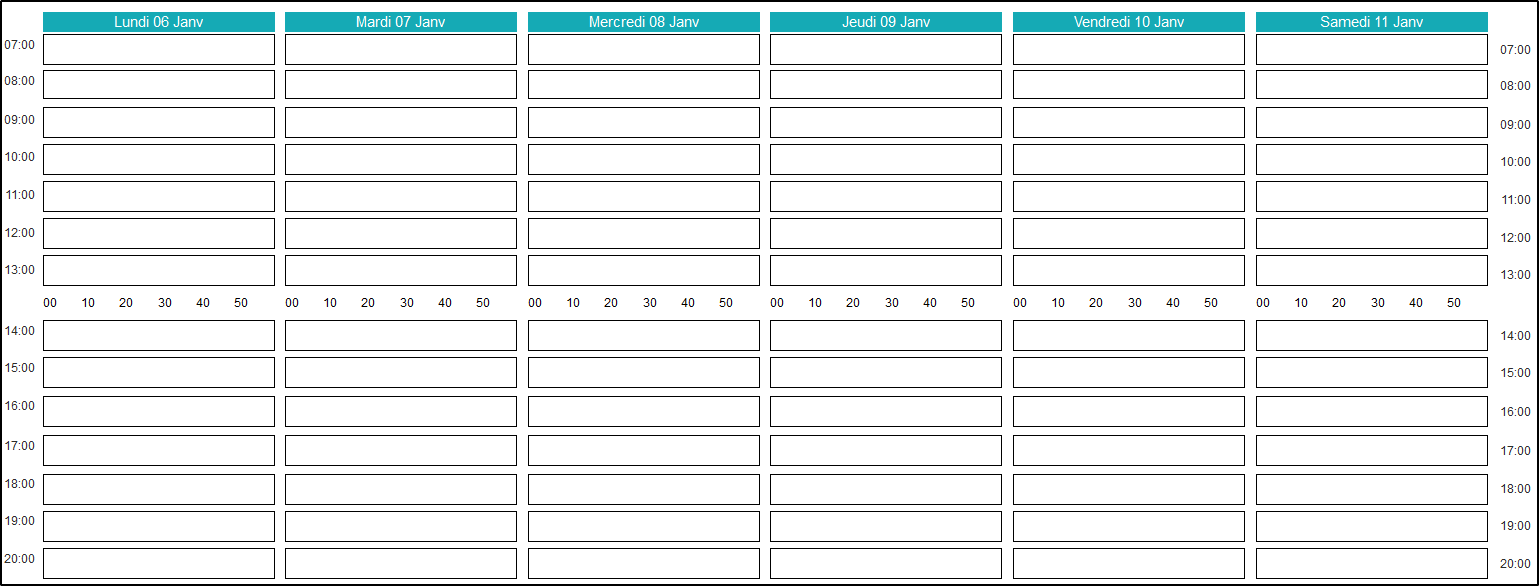
Pour construire votre carnet de rendez-vous sur une nouvelle période, suivez le chemin ci-dessous :
Page d’accueil > Paramétrage > Modules > Rendez-vous > Construction du carnet rendez-vous
- Cliquez sur la flèche du haut pour initialiser l’année suivante (dans notre exemple, 2020).
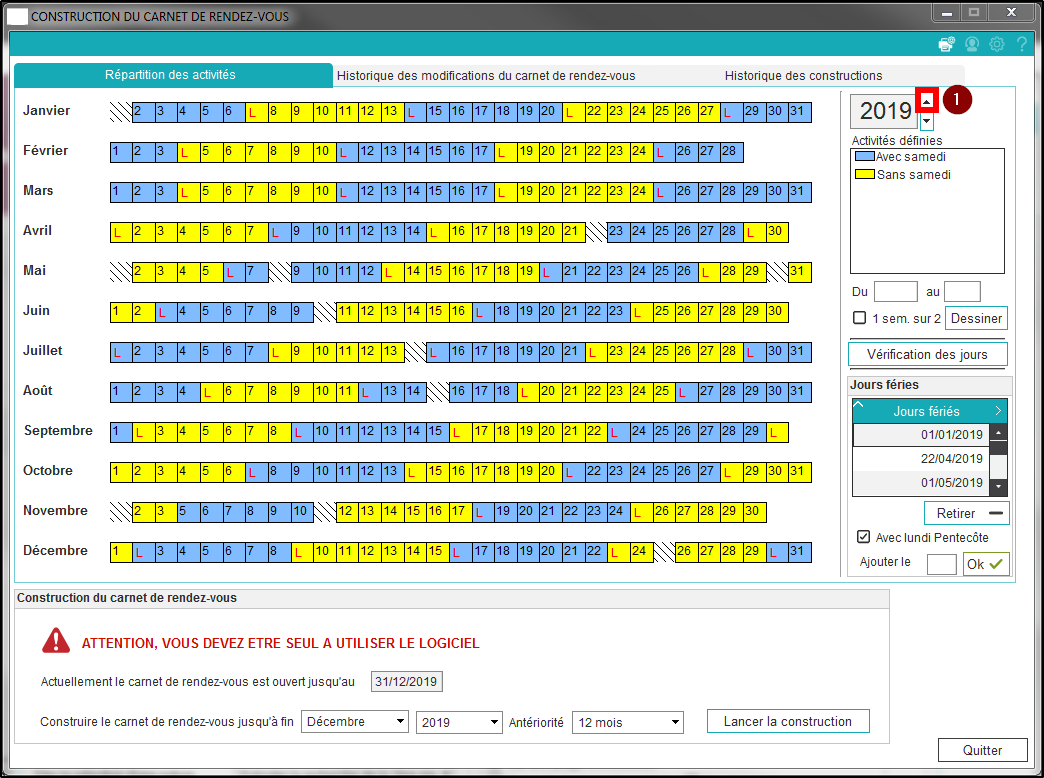
- Une fenêtre s’ouvre.
Répondez « Oui » à la question « L’année souhaitée n’a pas encore été paramétrée. Désirez-vous l’initialiser avec celle en cours ? ». Sinon, l’ouverture du planning sur la nouvelle année ne pourra pas s’effectuer.
Le but est d’attribuer une activité en fonction de la semaine de l’année. Il sera donc nécessaire de rectifier l’attribution « semaine / activité » de 2019 appliquée à 2020.
Note : pour davantage de détails sur la notion d’activité, veuillez consulter la FAQ « Comment créer une nouvelle activité ? ».
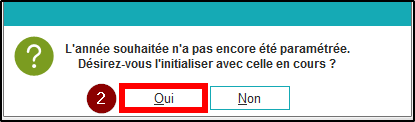
- Sélectionnez l’activité que vous souhaitez appliquer dans le carnet de rendez-vous.
- Définissez la période sur laquelle s’inscrit l’activité.
Les dates s’écrivent sans le symbole « / » : les deux premiers chiffres représentent le jour et les deux derniers le mois.
Par exemple : du 1er janvier au 31 décembre s’écrira « du 0101 au 3112« . - S’il y a une alternance systématique d’activité une semaine sur deux, cochez l’option « 1 sem. sur 2 » pour éviter d’avoir à appliquer les activités, une par une, tout au long de la période (dans notre exemple : l’année complète).
- Cliquez sur « Dessiner » pour appliquer l’activité à la période et ainsi avoir un aperçu sous forme de cases colorées symbolisant chacune jour de l’année. Répéter autant de fois que nécessaire, les étapes 3, 4 et 6 qu’il y a de changement d’activité au niveau du planning.
Note : les jours marqués de la lettre « L » correspondent aux lundis et les cases hachurées correspondent aux jours fériés.
- Définissez jusqu’à quand vous souhaitez ouvrir le planning pour la prise de rendez-vous.
Dans notre exemple, nous décidons de rendre la prise de rendez-vous possible jusqu’à décembre 2020. - Définissez avec quelle antériorité vous souhaitez construire ou reconstruire le carnet de rendez-vous.
Par exemple, si vous souhaitez définir tout 2020, il faudra choisir de construire jusqu’à décembre avec une antériorité de 12 mois. - Pour rendre opérationnelle la trame de planning, cliquez sur « Lancer la construction ».
Attention : vu qu’il s’agit d’une modification de la structure de l’agenda, il est obligatoire que le logiciel soit fermé sur TOUS les autres postes du cabinet, sans quoi la construction ne pourra se lancer. Il est donc recommandé d’effectuer cette dernière étape en fin de journée.
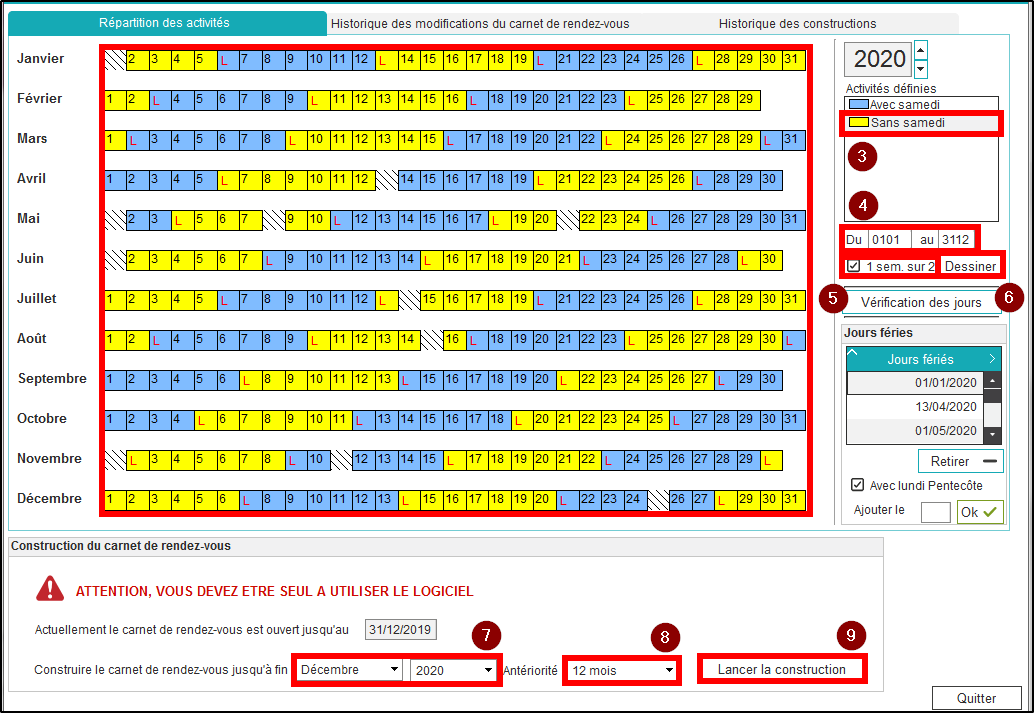
- A la question, « Désirez-vous réellement effectuer la construction du carnet de rendez-vous ? », répondez « Oui ».
Le logiciel va balayer l’ensemble du planning et les dates vont défiler. N’interrompez pas ce processus (cela peut prendre plusieurs minutes selon le nombre de rendez-vous posés dans le planning).
Un message vous informera de la fin de la construction.
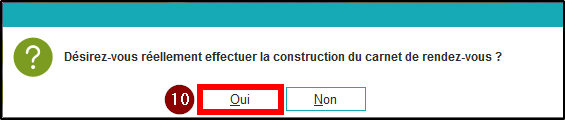
Note : bien entendu, les rendez-vous déjà posés restent enregistrés sur le planning.
- m.vicente on 22 juillet 2020 à 14 h 02 min
- m.vicente on 22 juillet 2020 à 13 h 42 min
Cet article a été créé par admin le 14 août 2019.